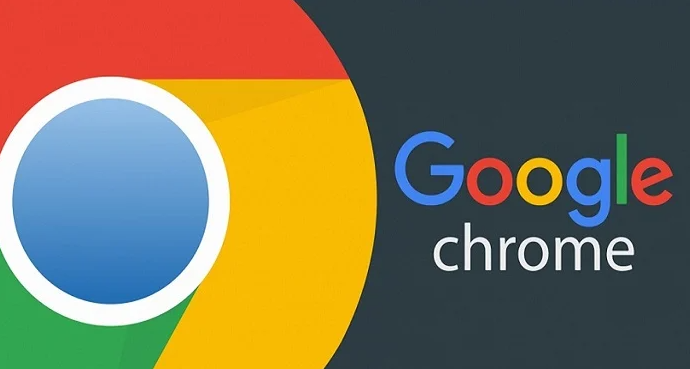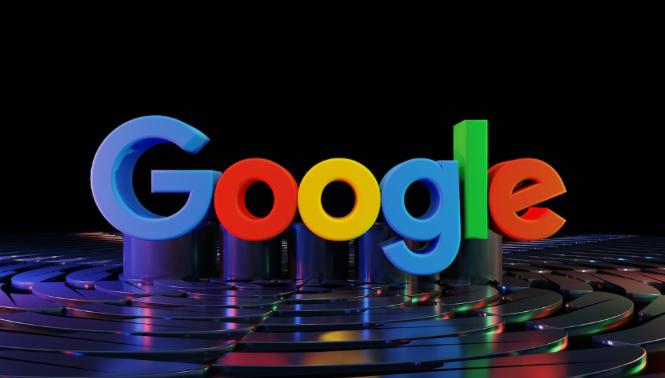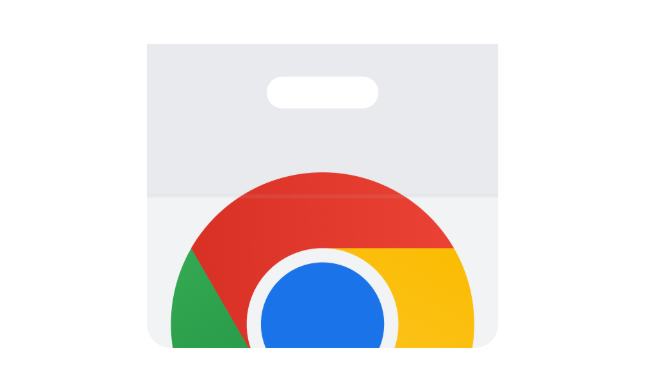
Google Chrome浏览器网页广告拦截插件安装及配置
一、从Chrome网上应用店安装插件
1. 进入扩展程序页面:点击右上角三个点→选择“更多工具”→点击“扩展程序”→或直接在地址栏输入`chrome://extensions/`。
2. 访问官方插件库:在扩展页面左上角点击“打开Chrome网上应用店”→进入商店后,在搜索框输入“广告拦截”→选择目标插件(如`uBlock Origin`或`Adblock Plus`)。
3. 安装插件:点击插件右侧的“添加到Chrome”按钮→在弹窗中确认添加→等待自动下载并安装。
- *注意*:部分插件需重启浏览器生效→安装完成后检查右上角是否出现插件图标(如盾牌或拼图图标)。
二、配置广告拦截规则
1. 基础设置:点击插件图标→进入设置页面→勾选“启用过滤规则”→选择“标准过滤模式”或“严格模式”。
- *示例*:`uBlock Origin`默认提供基础过滤列表→可保留默认规则以屏蔽常见广告。
2. 添加白名单:在设置中找到“我的过滤器”或“允许列表”→输入网址(如`https://www.example.com`)→保存后该网站将显示广告。
- *适用场景*:支持小众网站或需要交互的广告(如视频平台)。
3. 高级规则定制:点击“过滤列表”→订阅第三方规则(如`fanboy-annoyances`)→增强屏蔽效果→也可手动添加规则(如`||bannerads.com/*`)。
- *提示*:避免过度屏蔽→可能导致网页功能异常(如登录按钮被拦截)。
三、管理插件与优化性能
1. 禁用冲突插件:进入`chrome://extensions/`→关闭其他可能干扰的广告插件(如旧版`Adblock`)→减少资源占用。
2. 调整权限:点击插件下方的“详细信息”→取消非必要权限(如“读取浏览历史”)→仅保留“网站数据访问”权限。
3. 更新插件版本:在扩展页面点击“更新”按钮(如有新版本)→或访问插件官网下载`.crx`文件→拖拽到扩展页面覆盖安装。
- *补充*:长期未更新的插件可能失效→建议定期检查更新。
四、解决常见问题
1. 插件不生效:清除浏览器缓存(按`Ctrl+H`→删除“缓存图像和文件”)→关闭其他冲突插件→重新加载网页。
2. 网页功能异常:检查插件设置→暂时禁用过滤规则→刷新页面→若正常则调整白名单或规则。
3. 安装失败:关闭浏览器后重新打开→进入`chrome://flags/`→搜索“未知来源应用”→启用相关实验功能→重新尝试安装。
- *注意*:仅用于可信插件→避免安全风险。
通过以上步骤,可全面掌握Chrome广告拦截插件的安装与配置方法。若问题仍存在,建议联系谷歌技术支持团队进一步排查。